建立 Chat 應用程式後,您可以發布該應用程式供特定使用者/群組、Google Workspace 機構中的所有人或任何 Google Chat 使用者使用。
使用者如何探索及使用 Chat 擴充應用程式
如要探索 Google Chat 應用程式,使用者可以執行下列任一操作:
- 透過 Google Chat 或 Google Workspace Marketplace 搜尋及安裝 Chat 擴充應用程式。
- 與已加入 Chat 聊天室的 Chat 應用程式互動。
- 在 Google Workspace 管理員代表他們安裝 Chat 應用程式後,在即時訊息面板中探索 Chat 應用程式。
如要開始使用 Chat 應用程式,Google Chat 使用者可以使用 Chat 應用程式建立即時訊息,或是將應用程式新增至聊天室。使用者也可以使用 @號提及應用程式來新增 Chat 應用程式。詳情請參閱「使用即時通訊應用程式」一文
以下範例顯示使用者如何使用 @號提及 Chat 應用程式,以便將其新增至聊天室:
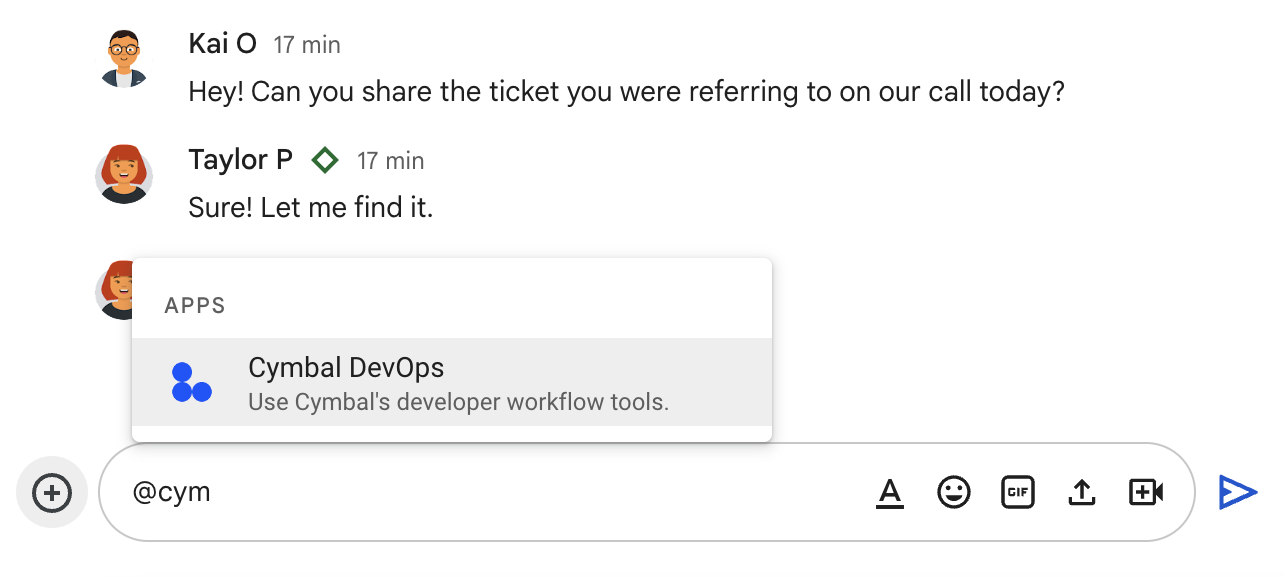
以 Google Workspace 機構的身分安裝 Chat 擴充應用程式
Google Workspace 管理員可以在 Google Workspace Marketplace 中找到 Chat 擴充應用程式,也可以為機構中的使用者安裝 Chat 擴充應用程式。管理員安裝 Chat 擴充應用程式後,Chat 應用程式會顯示在使用者的即時訊息面板中。
Google Workspace 管理員也可以管理和允許自己在 Google Workspace 機構中使用 Chat 應用程式的功能。如果您為使用許可清單的機構開發 Chat 應用程式,您必須要求管理員將您的 Chat 應用程式加入許可清單,讓使用者能尋找及使用 Chat 應用程式。詳情請參閱「允許使用者安裝 Chat 擴充應用程式」。
先備知識
- 可存取 Google Chat 的 Google Workspace 帳戶。
- Google Cloud 專案。
- 設定 OAuth 同意畫面。
- 啟用 Google Chat API。
- 設定 Chat API。
- 從 Chat 安裝,即可測試 Chat 應用程式。
使用 Google Cloud 控制台設定並發布 Chat 應用程式
如要發布 Chat 應用程式供其他使用者存取,通常必須按照下列步驟進行:
在代管您要發布的 Chat 應用程式的 Google Cloud 專案中,開啟「Chat API configuration」頁面。在「Visibility」(顯示設定) 部分,根據下表中的「Google Chat API 設定」欄進行選擇。
使用 Google Workspace Marketplace SDK 發布 Chat 擴充應用程式。您可以將 Chat 擴充應用程式設為允許 Google Workspace 機構的使用者或所有 Google Chat 使用者使用。在「應用程式瀏覽權限」和「安裝設定」部分,根據下表中的「Google Workspace Marketplace SDK 設定」欄進行選擇。
Chat 應用程式的瀏覽權限和發布設定
下表說明如何根據 Chat 應用程式的目標對象,調整 Google Chat API 和 Google Workspace Marketplace SDK 的設定:
| 目標應用程式使用者 | Google Chat API 設定 | Google Workspace Marketplace SDK 設定 | 我的 Chat 擴充應用程式會在哪裡發布? |
|---|---|---|---|
| 專責團隊 | 在「瀏覽權限」設定中,指定可存取 Chat 應用程式的使用者或 Google 群組。
如果 Google Workspace 帳戶要求將 Chat 擴充應用程式加入許可清單,您最多只能指定 5 個個別電子郵件地址 (無法指定 Google 群組)。 |
您不需要為 Chat 應用程式設定 Google Workspace Marketplace SDK。 | 團隊成員可以在 Google Chat 中找到並使用您的 Chat 應用程式。 |
| 您的大型團隊 | 在「瀏覽權限」設定中,指定要測試 Chat 應用程式的使用者或 Google 群組。 測試之後,請使用 Google Workspace Marketplace SDK 中的設定,將 Chat 應用程式發布至 Google Workspace 機構。 |
將「應用程式顯示設定」設為「私人」。 將「安裝設定」設為「個人 + 管理員」。 |
只要是您的 Google Workspace 機構成員,都能在 Google Chat 中找到及安裝您的 Chat 擴充應用程式,並在 Google Workspace Marketplace 中查看 Chat 應用程式。使用者和 Google Workspace 管理員可以從 Marketplace 安裝您的 Chat 應用程式。 |
| 您的 Google Workspace 機構 | 在「瀏覽權限」設定中,指定要測試 Chat 應用程式的使用者或 Google 群組。 測試之後,請使用 Google Workspace Marketplace SDK 中的設定,將 Chat 應用程式發布至 Google Workspace 機構。 |
將「應用程式顯示設定」設為「私人」。 將「安裝設定」設為「個人 + 管理員」。 |
只要是您的 Google Workspace 機構成員,都能在 Google Chat 中找到及安裝您的 Chat 擴充應用程式,並在 Google Workspace Marketplace 中查看 Chat 應用程式。只有 Google Workspace 管理員可以從 Marketplace 安裝您的 Chat 應用程式。 |
| 所有人 (Chat 公開應用程式) | 在「瀏覽權限」設定中,指定要測試 Chat 應用程式的使用者或 Google 群組。 測試之後,請使用 Google Workspace Marketplace 中的設定公開發布 Chat 擴充應用程式。 |
將「應用程式瀏覽權限」設為「公開」。 將「安裝設定」設為「個人 + 管理員」 |
任何 Google Workspace 使用者都可以在 Google Chat 中找到並安裝您的 Chat 應用程式,並在 Google Workspace Marketplace 中查看 Chat 應用程式。 只有 Google Workspace 管理員才能從 Marketplace 安裝您的 Chat 應用程式。 |
使用 Google Workspace Marketplace SDK 發布 Chat 擴充應用程式
您可以使用 Google Workspace Marketplace SDK 執行下列任一操作:
- 公開發布您的 Chat 應用程式,讓任何 Google Chat 使用者將您的 Chat 應用程式新增至聊天室。
- 請將 Chat 應用程式發布至 Google Workspace 機構。
- 請開放 Google Workspace 管理員查看您的 Chat 應用程式,方便他們為機構中的使用者安裝 Chat 應用程式。如要向 Google Workspace 管理員顯示,您的 Chat 應用程式必須提供即時訊息。
當您準備好發布應用程式時,請參閱「Marketplace 的應用程式審查程序和規定」和「將應用程式發布到 Marketplace」這兩篇文章。
